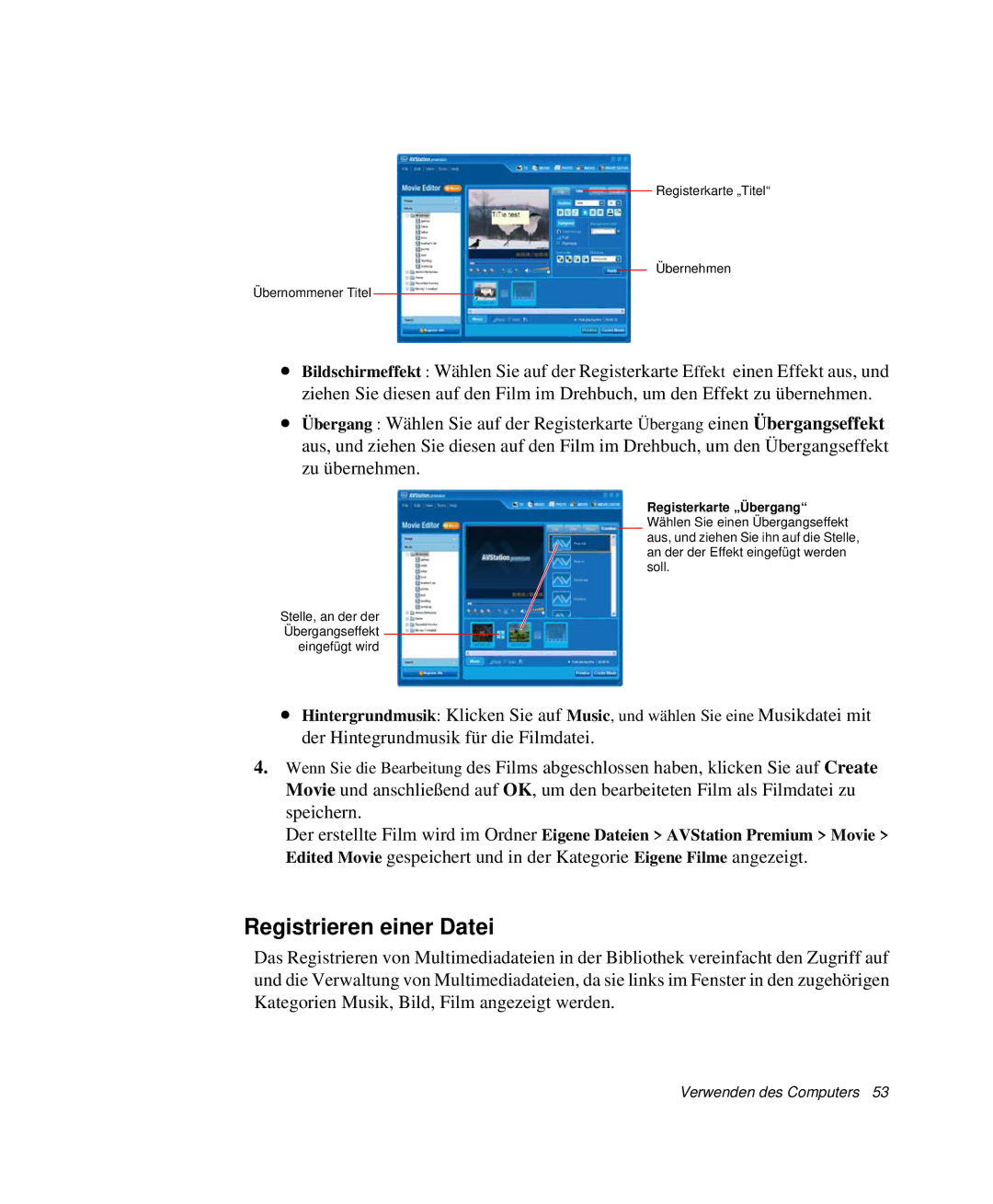Registerkarte „Titel“
Übernehmen
Übernommener Titel
•Bildschirmeffekt : Wählen Sie auf der Registerkarte Effekt einen Effekt aus, und ziehen Sie diesen auf den Film im Drehbuch, um den Effekt zu übernehmen.
•Übergang : Wählen Sie auf der Registerkarte Übergang einen Übergangseffekt aus, und ziehen Sie diesen auf den Film im Drehbuch, um den Übergangseffekt zu übernehmen.
Registerkarte „Übergang“ Wählen Sie einen Übergangseffekt aus, und ziehen Sie ihn auf die Stelle, an der der Effekt eingefügt werden soll.
Stelle, an der der Übergangseffekt eingefügt wird
•Hintergrundmusik: Klicken Sie auf Music, und wählen Sie eine Musikdatei mit der Hintegrundmusik für die Filmdatei.
4.Wenn Sie die Bearbeitung des Films abgeschlossen haben, klicken Sie auf Create Movie und anschließend auf OK, um den bearbeiteten Film als Filmdatei zu speichern.
Der erstellte Film wird im Ordner Eigene Dateien > AVStation Premium > Movie > Edited Movie gespeichert und in der Kategorie Eigene Filme angezeigt.
Registrieren einer Datei
Das Registrieren von Multimediadateien in der Bibliothek vereinfacht den Zugriff auf und die Verwaltung von Multimediadateien, da sie links im Fenster in den zugehörigen Kategorien Musik, Bild, Film angezeigt werden.
Verwenden des Computers 53